win11用回win10设置界面 Win11开始菜单恢复传统Win10界面设置技巧
近日微软发布了全新的操作系统Windows 11,引起了广泛的关注和讨论,一些用户可能对Win11的设置界面和开始菜单不太习惯,希望能够恢复传统的Win10界面。对于这个问题,我们不妨探索一下一些设置技巧,帮助用户在Win11上实现Win10界面的恢复。在本文中我们将分享一些简单而有效的方法,让大家能够轻松地将Win11的设置界面和开始菜单调整为传统的Win10风格。
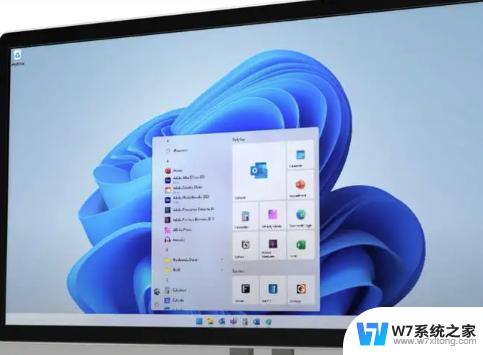
win11开始菜单改成win10菜单的方法
虽然,用户可以在设置中选择居左来使开始按钮回归左下角。但自Win8以来就有的磁贴消失不见,也让部分用户觉得失去了灵魂。
不要紧,还有补救方法。国外开发者Rafael Rivera发现Win10开始菜单并没有在Win11中被删掉,可以通过修改注册表重新找回。
用户需打开注册表编辑器,定位到
HKEY_CURRENT_USERSoftwareMicrosoftWindowsCurrentVersionExplorerAdvanced
将Start_ShowClassicMode设置为1,然后重启 Win11,即可重新找回Win10开始菜单。
win11开始菜单怎么运行
方法一:
1、按下键盘上的“win+R”就可以快速打开windows11运行了。

方法二:
1、右键点击界面左下角的开始菜单。(也可能在任务栏居中位置)
2、然后在弹出的下拉菜单中就可以找到“运行”了,点击它就可以打开“运行”。
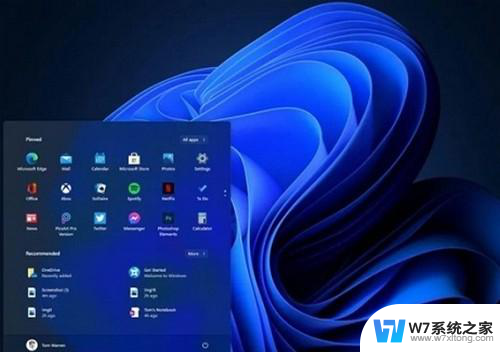
以上就是如何在Windows 11中切换回Windows 10设置界面的全部内容,如果您需要进行此操作,可以按照以上步骤进行操作,希望这对您有所帮助。
win11用回win10设置界面 Win11开始菜单恢复传统Win10界面设置技巧相关教程
-
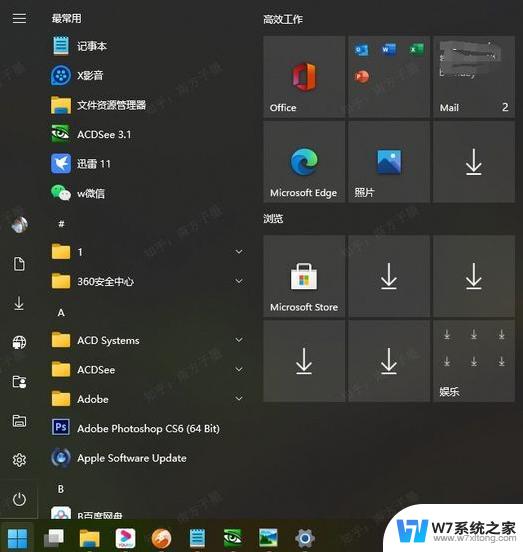 win11操作界面可以设置成win10 win11界面模仿win10设置方法
win11操作界面可以设置成win10 win11界面模仿win10设置方法2024-10-24
-
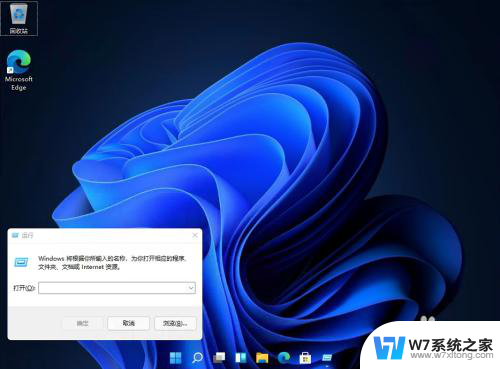 win11家庭开始菜单恢复win10 Win11开始菜单如何恢复经典Win10样式
win11家庭开始菜单恢复win10 Win11开始菜单如何恢复经典Win10样式2024-05-28
-
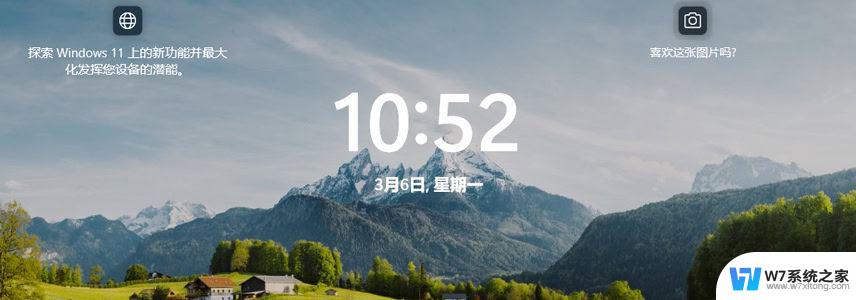 win11无操作进入锁屏界面 Win11去除开机锁屏界面的技巧
win11无操作进入锁屏界面 Win11去除开机锁屏界面的技巧2025-01-08
-
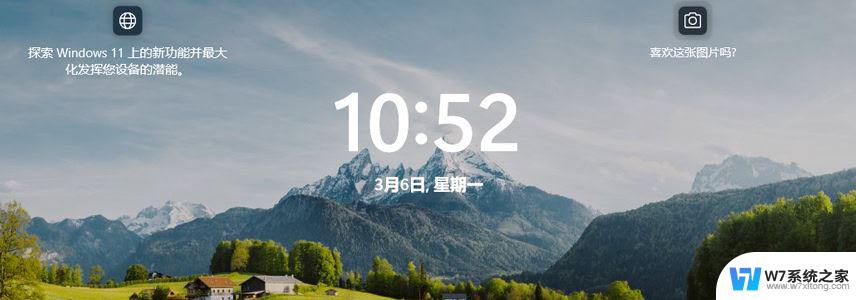 win11锁屏界面怎么进入 Win11去除锁屏界面的技巧
win11锁屏界面怎么进入 Win11去除锁屏界面的技巧2024-12-27
- win11开机系统修复界面 win11系统修复界面如何进入
- win11开始菜单快捷方式 Windows11开始菜单快捷方式设置方法
- win11电脑开始菜单跑到右边去了 Win11开始菜单靠左设置方法
- win11如何将常用的程序放到开始菜单的最前面 Windows11开始菜单中如何将软件置顶
- win11设置不显示浏览记录 win11系统如何隐藏开始界面的最近打开项目记录
- win11应用调到中间 Win11系统开始菜单位置不正确怎么办
- win11触摸板无法关闭 外星人笔记本触摸板关闭失效怎么处理
- win11internet属性在哪里 win11internet选项在哪里怎么设置
- win11系统配置在哪 win11系统怎么打开设置功能
- gpedit.msc打不开怎么办win11 Win11 gpedit.msc 文件丢失无法打开怎么办
- 打开电脑服务win11 win11启动项管理工具
- windows11已激活但总出现许可证过期 Win11最新版本频繁提示许可信息即将到期怎么解决
win11系统教程推荐
- 1 win11internet属性在哪里 win11internet选项在哪里怎么设置
- 2 win11系统配置在哪 win11系统怎么打开设置功能
- 3 windows11已激活但总出现许可证过期 Win11最新版本频繁提示许可信息即将到期怎么解决
- 4 电脑麦克风怎么打开win11 Win11麦克风权限开启方法
- 5 win11如何设置文件后缀 win11文件后缀修改方法
- 6 指纹录入失败 win11 荣耀50指纹录入失败怎么办
- 7 win11防火墙拦截 Win11 24H2版内存隔离功能如何开启
- 8 如何关闭win11的防火墙和杀毒软件 win11如何关闭防火墙和杀毒软件
- 9 win11显示 任务栏右边 Win11任务栏靠右对齐的方法
- 10 win11不显示视频预览图 Win11 24H2升级后图片无法打开怎么办